Toegang krijgen tot WhatsApp Backup
Social media is een nieuwe standaard geworden voorcommunicatie en connectiviteit met uw vrienden en familie. WhatsApp kan zeer hoog in de lijst worden gerangschikt, het kan op bijna elke smartphone worden uitgevoerd en stelt u in staat om direct woorden uit te wisselen. U kunt ook bellen, sms'en, afbeeldingen, video's en andere bestanden verzenden. U kunt ook groepen maken en contact houden met uw vrienden en familie. Het goede van WhatsApp is dat het een back-up maakt van elk gesprek op lokale opslag en cloudopslag. U kunt dit back-upbestand gebruiken om uw gesprekken te herstellen. In deze gids zullen we u methoden vertellen om toegang te krijgen tot WhatsApp-back-up op cloud en lokale ruimte.
Hoe WhatsApp Backup te maken
Voordat je erin gaat duiken om de back-up te herstellen, jijmoet weten hoe het in de eerste plaats moet worden ingeschakeld, er zijn twee soorten back-ups die in WhatsApp worden gebruikt. De eerste is lokale back-up en de andere is Google Drive-back-up. Zo maakt u op beide een back-up.
WhatsApp Lokale back-up
Lokale back-up wordt automatisch ingeschakeld, WhatsApp maakt elke dag om 02:00 uur een lokaal back-upbestand. Je kunt het ook handmatig maken wanneer je maar wilt, volg gewoon deze stappen:

Stap 1: Open WhatsApp en tik rechtsboven op het pictogram met drie stippen.
Stap 2: Ga nu naar "Instellingen> Chats> Chat-back-up".
Stap 3: Tik op de groene knop "Back-up".
WhatsApp Google Drive Backup
Het goede aan back-up van Google Drive is dat jij dat bentheeft toegang tot elke smartphone of pc, er moet één ding worden opgemerkt dat WhatsApp end-to-end-codering niet werkt in Google Drive. Zo maakt u een back-up met Google Drive:

Stap 1: Open WhatsApp en tik rechtsboven op het pictogram met drie stippen.
Stap 2: Ga nu naar "Instellingen> Chats> Chat-back-up".
Stap 3: Tik op "Back-up naar Google Drive" en selecteer een back-upfrequentie alles behalve nooit.
Stap 4: Selecteer een Google-account dat u wilt gebruiken voor back-up. Als u niet één keer op 'Account toevoegen' tikt, voert u uw gegevens in.
Nu weet je hoe je een back-up maakt op WhatsApp, dus laten we duiken in hoe je toegang krijgt tot WhatsApp-back-up voor beide methoden.
Methode 1: Toegang krijgen tot lokale WhatsApp-back-up

WhatsApp maakt een automatische back-up op internopslag van uw apparaat elke dag om 2:00 AM, dit back-upbestand kan worden geopend en gebruikt om gesprekken gemakkelijk te herstellen. Nadat je de WhatsApp-app hebt geïnstalleerd en het nummer hebt geverifieerd, tik je op 'Herstellen' wanneer daarom wordt gevraagd. Het zal automatisch alle gesprekken herstellen, om de een of andere reden kunt u het niet herstellen dan bent u waarschijnlijk niet ingelogd op uw Google Drive-account, of is er geen lokale back-up aanwezig in uw interne opslag of is deze beschadigd. U kunt ook toegang krijgen tot specifieke back-up door te navigeren naar WhatsApp back-uplocatie en hernoemen van het bestand. Als u minder recente back-up wilt openen en herstellen, volgt u deze stappen:

Stap 1: Download de File Manager-app uit de Playstore.
Stap 2: Navigeer nu naar dit pad "sdcard / WhatsApp / Databases", in het geval dat u geen SD-kaart gebruikt, wordt dit "interne opslag" of "hoofdopslag" in plaats van "sdcard".
Stap 3: Wijzig de naam van het back-upbestand dat u wilt herstellen van msgstore-YYYY-MM-DD.1.db.crypt12 naar msgstore.db.crypt12.
Stap 4: verwijder WhatsApp nu en installeer het opnieuw.
Stap 5: Tik op "Herstellen" wanneer daarom wordt gevraagd en de back-up wordt hersteld.
Methode 2: Hoe toegang te krijgen tot Google Drive WhatsApp Backup
Om toegang te krijgen tot Google Drive-back-up, moet u hetzelfde nummer en hetzelfde account hebben aangemeld, het proces is eenvoudig en bijna hetzelfde als het openen en herstellen van lokale back-up. Dit is hoe je het doet:

Stap 1: Zorg ervoor dat het Google-account dat wordt gebruikt voor het maken van een back-up is toegevoegd en aangemeld op uw smartphone.
Stap 2: verwijder de WhatsApp-app en installeer deze opnieuw.
Stap 3: Open de geïnstalleerde WhatsApp-app en verifieer uw nummer.
Stap 4: Na verificatie wordt u gevraagd om berichten en media van Google Drive te herstellen. Tik eenvoudig op "Herstellen".
Stap 5: Zodra het herstelproces is voltooid, tikt u op Volgende, het zal al uw chats weergeven.
We hebben de oplossing voor de vraag behandeld: "Waar ismijn WhatsApp-back-up 'en ook methoden om deze te openen. Als u op zoek bent naar een tool waarmee u gemakkelijk een back-up van uw iOS WhatsApp-gesprek op de computer kunt maken, raden we u aan om ons persoonlijke favoriete product Tenorshare iCareFone te gebruiken. die u kunt gebruiken om uw iPhone gezond te houden.
Extra tip: WhatsApp-berichten overbrengen en back-uppen met Tenorshare iCareFone
Tenorshare iCareFone is alles in een iPhone-zorgverlener die wordt meegeleverd6 kleine tools verder onderverdeeld om aan verschillende situaties en vereisten te voldoen. Het zorgt voor problemen zoals vastgelopen iOS, prestatieoplossingen, hulpprogramma voor gegevensoverdracht en back-upwizard. Het kan een groot aantal iOS-problemen oplossen en gelukkig kun je het gebruiken om een back-up te maken van je WhatsApp-berichten, zo doe je het:
Stap 1: Download iCareFone op uw pc, start het en verbind uw iPhone met de pc via een USB-kabel.

Stap 2: Klik op "Backup and Restore" vanuit de hoofdinterface.
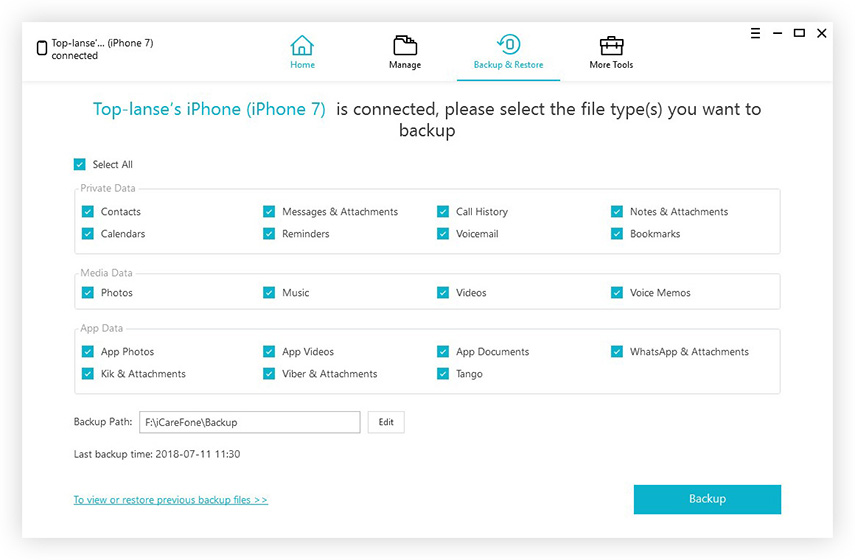
Stap 3: U ziet verschillende dingen op de interface, selecteer "WhatsApp & bijlagen" en klik vervolgens op "Backup" om het proces te starten.
Stap 4: Klik na het proces op "Exporteren naar pc" en sla de gegevens op uw computer op.
We hebben besproken hoe u een back-up maakt van WhatsAppgesprekken over uw lokale opslag en cloudopslag met Google Drive en we hebben ook een methode genoemd over hoe u toegang kunt krijgen tot deze back-ups en ze kunt herstellen. Uiteindelijk hebben we ook een tool besproken die kan worden gebruikt om iOS-problemen op te lossen en ook om een back-up te maken van WhatsApp-chat op uw pc.









